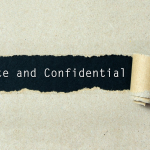Η eSIM είναι μια ψηφιακή κάρτα SIM που επιτρέπει στους χρήστες να συνδέονται σε κινητά δίκτυα χωρίς να χρειάζονται φυσική SIM. Η τεχνολογία αυτή προσφέρει ευκολία, καθώς επιτρέπει την προσθήκη πολλαπλών αριθμών στο ίδιο τηλέφωνο, αλλά και την αλλαγή παρόχου χωρίς την ανάγκη αλλαγής της κάρτας SIM. Τα νεότερα iPhone διαθέτουν υποστήριξη για eSIM, και η ενεργοποίηση της είναι μια απλή διαδικασία που μπορεί να γίνει μέσω των ρυθμίσεων της συσκευής σας. Ακολουθούν τα βήματα που πρέπει να ακολουθήσετε για να ενεργοποιήσετε την eSIM στο iPhone σας.
1. Βεβαιωθείτε ότι το iPhone σας υποστηρίζει eSIM
Πριν ξεκινήσετε, είναι σημαντικό να βεβαιωθείτε ότι η συσκευή σας υποστηρίζει την τεχνολογία eSIM. Τα περισσότερα iPhone από το μοντέλο iPhone XS και νεότερα διαθέτουν αυτή τη δυνατότητα. Επίσης, πρέπει να διασφαλίσετε ότι ο πάροχος κινητής τηλεφωνίας που χρησιμοποιείτε υποστηρίζει την eSIM. Μπορείτε να επικοινωνήσετε με τον πάροχο σας ή να ελέγξετε τον ιστότοπό του για πληροφορίες σχετικά με τη διαθεσιμότητα της eSIM.
2. Προετοιμασία για την ενεργοποίηση
Για να ενεργοποιήσετε την eSIM, θα χρειαστείτε έναν κωδικό QR που παρέχεται από τον πάροχο σας. Συνήθως, μπορείτε να τον λάβετε μέσω email, μηνύματος ή από την ιστοσελίδα του παρόχου σας. Ορισμένοι πάροχοι επιτρέπουν επίσης την ενεργοποίηση μέσω της δικής τους εφαρμογής. Αν δεν έχετε λάβει τον κωδικό, επικοινωνήστε με τον πάροχο σας για να λάβετε τις κατάλληλες οδηγίες.
3. Ενεργοποίηση eSIM μέσω QR κωδικού
Ακολουθήστε τα παρακάτω βήματα για να ενεργοποιήσετε την eSIM χρησιμοποιώντας τον QR κωδικό που σας δόθηκε:
– Ανοίξτε τις Ρυθμίσεις στο iPhone σας.
– Επιλέξτε Δεδομένα κινητής τηλεφωνίας ή Κινητό δίκτυο.
– Πατήστε την επιλογή Προσθήκη κινητού πακέτου.
– Σαρώστε τον κωδικό QR που σας έστειλε ο πάροχος σας χρησιμοποιώντας την κάμερα του iPhone.
– Το iPhone θα εντοπίσει και θα προσθέσει αυτόματα το πακέτο δεδομένων που σχετίζεται με την eSIM.
4. Χειροκίνητη εισαγωγή πληροφοριών
Σε περίπτωση που δεν έχετε τον κωδικό QR, αλλά ο πάροχος σας έχει δώσει άλλες πληροφορίες, όπως έναν κωδικό ενεργοποίησης, μπορείτε να προσθέσετε την eSIM χειροκίνητα. Για να το κάνετε αυτό:
– Ακολουθήστε τα ίδια βήματα για να πάτε στις Ρυθμίσεις και να επιλέξετε την επιλογή Προσθήκη κινητού πακέτου.
– Επιλέξτε Χειροκίνητη εισαγωγή πληροφοριών και εισαγάγετε τα δεδομένα που σας έχει δώσει ο πάροχος.
5. Ρύθμιση της eSIM ως κύριας ή δευτερεύουσας γραμμής
Μετά την επιτυχή προσθήκη της eSIM, μπορείτε να επιλέξετε αν θέλετε να τη χρησιμοποιείτε ως κύρια ή δευτερεύουσα γραμμή. Αν έχετε ήδη φυσική SIM στο iPhone, θα σας δοθεί η επιλογή να ρυθμίσετε ποια SIM θα χρησιμοποιείται για δεδομένα, κλήσεις και μηνύματα. Μπορείτε να επιλέξετε την eSIM ως κύρια ή να τη χρησιμοποιήσετε ως δεύτερη γραμμή για επαγγελματικές κλήσεις, ταξίδια ή άλλες ανάγκες.
6. Διαχείριση πολλαπλών eSIM
Αν χρησιμοποιείτε περισσότερους από έναν αριθμούς, το iPhone σας υποστηρίζει την προσθήκη πολλαπλών eSIM, αν και μόνο δύο γραμμές μπορούν να είναι ενεργές ταυτόχρονα – μία φυσική SIM και μία eSIM, ή δύο eSIM σε ορισμένα μοντέλα. Μπορείτε να διαχειριστείτε ποια γραμμή χρησιμοποιείτε για δεδομένα και κλήσεις μέσα από τις Ρυθμίσεις > Δεδομένα κινητής τηλεφωνίας.
Συμπέρασμα
Η ενεργοποίηση της eSIM στο iPhone είναι μια απλή διαδικασία που μπορεί να σας προσφέρει ευελιξία στη χρήση κινητών υπηρεσιών. Με την eSIM, μπορείτε να προσθέσετε εύκολα νέα πακέτα δεδομένων, να αλλάξετε πάροχο ή να διαχειριστείτε πολλαπλούς αριθμούς χωρίς την ανάγκη φυσικής SIM.